Как да играете всяка игра на Windows в режим на прозорец на цял екран

Ако сте обикновен PC геймър, знаете, че играта в режим на цял екран понякога може да бъде разочароващо преживяване. Преминаването към фонова програма, използването на втори монитор или получаването на фокусирано известие изведнъж може да повлияе на играта ви. Играта в прозорец решава тези проблеми, но е по-малко завладяваща и не използва ефективно цялото пространство на монитора.
Режимът на прозорец без полета е елегантно решение. Той стартира играта в прозорец (с малък изстрел), но отслабва този прозорец до около пикселна ширина от всички размери. Настройте играта да се изпълнява в прозорец на или близо до максимум и можете да получите тези великолепни изображения на цял екран, докато можете незабавно да превключите към друга програма,
Повечето игри от висок клас, пуснати в наши дни, предлагат нещо като режим без прозорци. Но ако намерите такъв, който не го прави, е лесно да го поправите с безплатно удобно приложение.
Изтеглете Fullscreenizer
Той отива на този адрес: това е страница за малко безплатно приложение, наречено Fullscreenizer. Щракнете върху „изпълним файл“ за достъп до страницата за изтегляне, след това щракнете върху бутона „изтегляне“. Ще изтеглите ZIP файл на вашия работен плот.
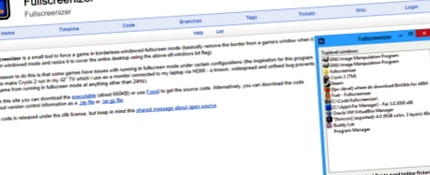
Разархивирайте файла с която и да е програма, която предпочитате, след което щракнете двукратно върху файла fullscreenizer.exe. Сега трябва да конфигурирате играта.
Подгответе играта
Отворете играта, към която искате да приложите промяната, и отидете в контролния панел. Променете режима на показване на „прозорец“, а не на „цял екран“.
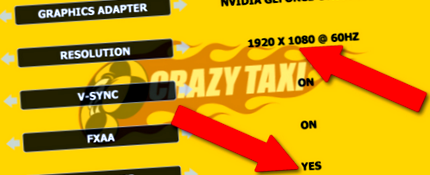
Сега, преди да приложите промените, изберете възможно най-високата резолюция. Като цяло това е същата разделителна способност като основния монитор (най-вероятно 1920 × 1080 при 60Hz за съвременни дисплеи за настолни компютри и лаптопи). Това ще доведе до възпроизвеждане на прозореца със същата разделителна способност като вашия монитор, но благодарение на неадаптивни елементи на потребителския интерфейс на Windows, като лентата на задачите, няма да можете да видите прозореца. попълнете наведнъж.
Приложете промените в играта си и проверете или рестартирайте играта, ако е необходимо.
Активирайте Fullscreenizer
Сега, както с играта, така и с Fullscreenizer, спрете играта с командата Alt + Tab на Windows. Щракнете върху прозореца Fullscreenizer и щракнете върху "опресняване", ако не виждате играта в списъка с текущи програми.
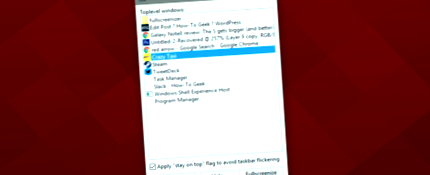
Сега кликнете върху играта и кликнете върху „Fullscreenize“. Играта ще се върне в центъра на вниманието, като сега покрива лентата на задачите и всички останали прозорци. Бинго, имате прозорец на цял екран, който работи с максимална разделителна способност на вашия екран, но можете да превключите към други програми с Alt + Tab или клавиша Windows без това забавяне от две до пет секунди с празен екран.
- Lenovo Z5 Pro нов смартфон и плъзгач на цял екран, този път по-евтин - Go4IT
- Ето ТОП 10 с най-лошите съвети за отслабване, които ви застрашават
- Ходене на токчета 8 съвета как да ходите с обувки на токчета точно като супермодел -
- Стартиране на iPhone 12 без зарядно и слушалки в пакета с аксесоари, почти сигурно - Go4IT
- Ето как вие; угоявайте закуската, без да се усетите!
